
2025-07-14 09:12:04来源:9gapp 编辑:佚名
在word文档中,给文字增加边框不仅能让文本更加醒目,还能提升文档的整体美观度和专业性。无论是制作报告、简历还是演讲稿,边框的添加都能为你的内容增添一份独特的魅力。那么,如何轻松地为文字增加边框呢?接下来,就让我们一起探索吧!
这是最简单直接的方法,适用于为少量文字快速添加边框。

1. 选中文字:首先,在word文档中选中你想要添加边框的文字。
2. 点击“字符边框”:接着,在word的“开始”选项卡中,找到并点击“段落”组中的“字符边框”按钮(通常是一个带有方框的a字母图标)。
3. 查看效果:瞬间,选中的文字就被一个精美的边框包围了!
如果你想要为整段文字或整个页面添加边框,那么“页面边框”功能将是你的不二之选。
1. 选择页面范围:首先,确定你想要添加边框的文字范围(可以是整段、整页或某个特定区域)。
2. 打开“页面边框”对话框:在word的“设计”选项卡中,找到并点击“页面边框”按钮。
3. 设置边框样式:在弹出的“页面边框”对话框中,你可以选择边框的类型(如实线、虚线、点线等)、颜色、宽度以及应用于的范围(文字、段落或页面)。
4. 预览并应用:在对话框的预览区域中查看效果,满意后点击“确定”按钮,边框就会应用到你的文字上了。
对于更复杂的边框需求,比如想要为文字添加自定义的图形边框,文本框或形状将是你的好帮手。
1. 插入文本框或形状:在word的“插入”选项卡中,选择“文本框”或“形状”功能,然后在文档中绘制一个文本框或形状。
2. 输入文字:在文本框或形状中输入你想要添加边框的文字。
3. 设置边框样式:选中文本框或形状,然后在“格式”选项卡中调整边框的样式、颜色和宽度。

4. 调整位置和大小:根据需要,拖动文本框或形状的边缘调整其位置和大小,使其与文档中的其他内容完美融合。
通过以上三种方法,你可以轻松地为word文档中的文字增加边框,让你的文档更加专业、美观。无论你是职场新人还是资深文案,掌握这些技巧都将为你的工作带来极大的便利和提升。快来试试吧!
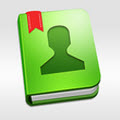
社交聊天
13.22MB
下载
商务办公
20.72MB
下载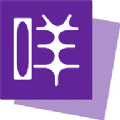
商务办公
12.23MB
下载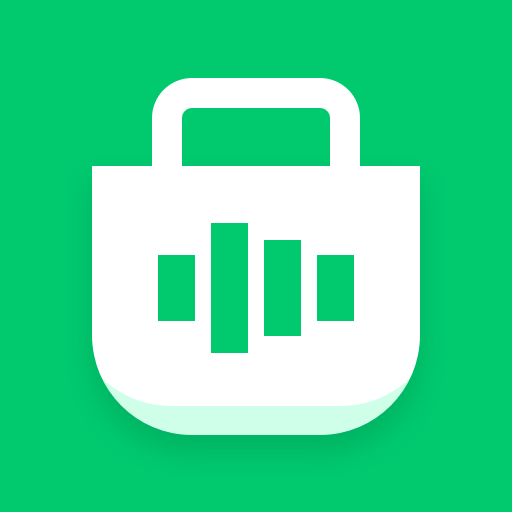
生活服务
33Mb
下载
影音播放
15.25MB
下载
生活服务
12.15MB
下载
生活服务
13.69MB
下载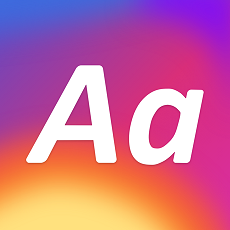
系统工具
99.96M
下载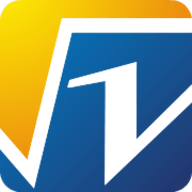
商务办公
2.68 MB
下载
生活服务
28.51MB
下载